Cara mengeluarkan jam dari bar tugas windows 10
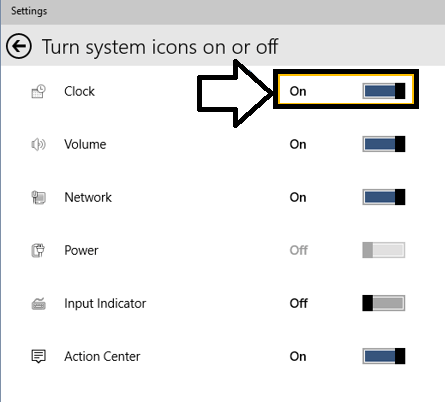
- 3190
- 295
- Chris Little I
Windows 10 telah menghasilkan banyak dan banyak ciri baru dan ia telah mengekalkan beberapa ciri lama dari versi terdahulu juga. Salah satu ciri lama termasuk jam Windows lama kami sendiri, tepat di sudut kanan bawah skrin Windows kami. Dari couse, sesetengah pengguna merasa sangat berguna kerana jam dengan cepat memberitahu kita apa hari dan masa. Tetapi adakah itu terpakai bagi semua orang? Sudah tentu tidak! Sebilangan pengguna mahu desktop mereka kelihatan bersih sebagai wisel. Pasti bagi pengguna tersebut, jam yang dikenakan mempunyai masalah untuk ditangani. Beberapa pengguna lain lebih suka menggunakan aplikasi pihak ketiga untuk memeriksa tarikh dan masa. Oleh itu, memang mengawal apa yang dipaparkan pada skrin Windows anda sangat penting. Jangan risau, Windows pasti mempunyai penyelesaian untuk segalanya. Anda hanya perlu mencarinya. Baca terus, untuk mengetahui cara mengeluarkan ikon jam dari bar tugas Windows anda, dan memulihkannya kemudian.
Lihat juga: - Cara membuat penggera di Windows 10
Prosedurnya agak sama untuk semua versi Windows. Sekiranya anda telah menggunakan Windows 7 pada satu ketika dalam hidup anda, anda pasti akan mencari langkah -langkah yang agak mudah difahami dan dilakukan, kerana ia hampir sama untuk kedua -dua versi.
- Pertama sekali, lencong tetikus anda ke sudut kanan bawah skrin tingkap anda. Di sana anda akan menemui ikon jam.
- Klik kanan pada ikon jam. Pada kanan mengklik ikon jam, tetingkap kecil akan muncul. Pilih menyesuaikan ikon pemberitahuan daripadanya.
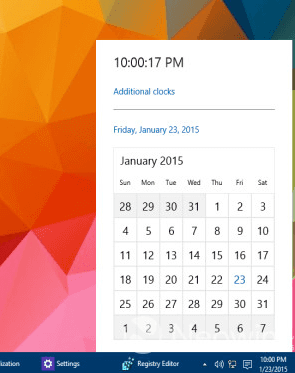
- Anda akan melihat senarai item yang boleh anda pilih. Kami mencari, bagaimanapun, untuk Sesuaikan Pemberitahuan dan tindakan.
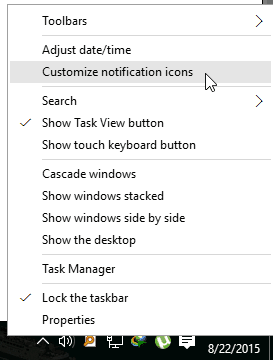
Di bawah panel Pemberitahuan dan Tindakan, cari Hidupkan atau matikan ikon sistem. Semasa mengkliknya, anda akan membawa kepada tetingkap lain di mana anda akan dapat membuat tindakan yang diinginkan.
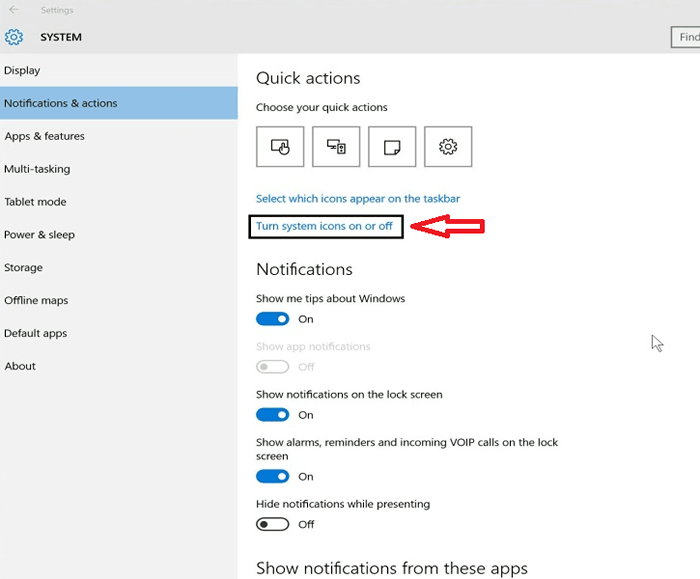
- Anda akan melihat entri untuk ikon jam. Ia akan dihidupkan secara lalai. Anda mesti mematikannya, untuk mengeluarkan ikon jam dari bar tugas anda. Cukup flip swited dalam entri jam.
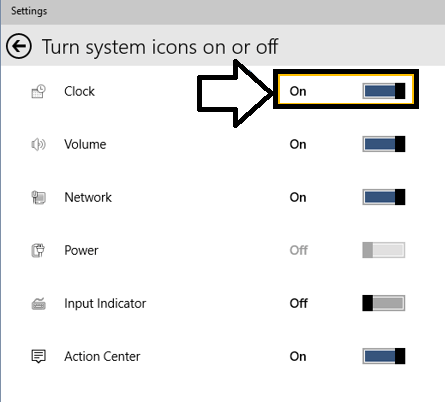
Perubahan itu segera. Tidak perlu menyimpan, tidak perlu reboot. Anda dapat melihat jam di bar tugas anda. Semudah itu.
Pulihkan ikon jam
Memulihkan ikon jam kembali ke kedudukan lama itu sama sekali tidak sukar. Anda hanya boleh menavigasi ke halaman Tetapan dari menu Mula.
Sebaik sahaja anda berada di halaman tetapan, anda hanya dapat mencari tab pemberitahuan dan tindakan seperti sebelumnya. Dari situ, klik pada atau matikan ikon sistem pusing. Sekarang flip suis dari OFF ke ON pada entri jam untuk mendapatkan jam lama anda kembali ke kedudukannya, semua tersenyum dan gembira.
- « Dayakan / Lumpuhkan tayangan slaid latar desktop di Windows 10/11
- Cara Mengubah Tempoh Pemberitahuan Windows 10 »

